
L'application Notes sur iPhone et iPad est un excellent moyen de noter rapidement diverses informations.
Il existe de nombreuses façons de créer de nouvelles notes dans l'application Notes sur iOS et iPadOS, certaines d'entre elles sont très rapides et peuvent être nouvelles pour vous, donc si vous êtes un fervent utilisateur de l'application Notes, consultez-la et découvrez quelques-unes pratiques façons de prendre de nouvelles notes sur votre iPhone ou iPad.
Appuyez longuement sur l'icône de l'application Notes et sélectionnez « Nouvelle note » pour créer instantanément une nouvelle note sur votre iPhone ou iPad.
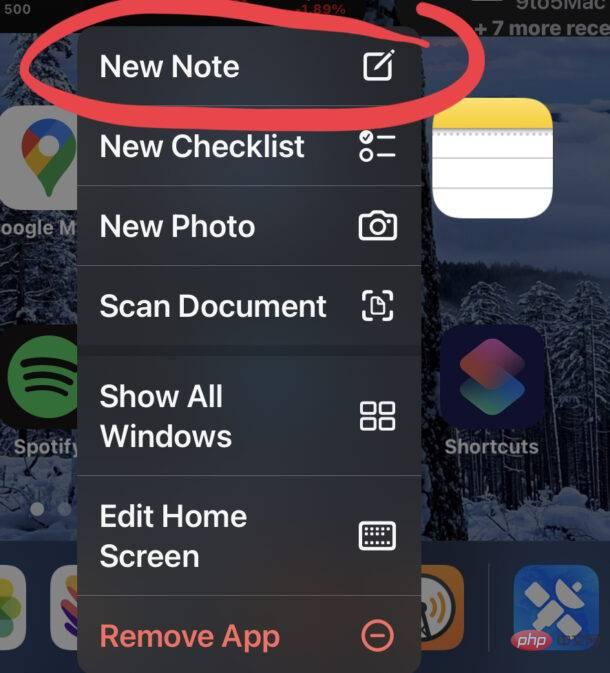
Vous pouvez également créer une nouvelle note en cliquant simplement sur le bouton Nouvelle note dans l'application Notes.
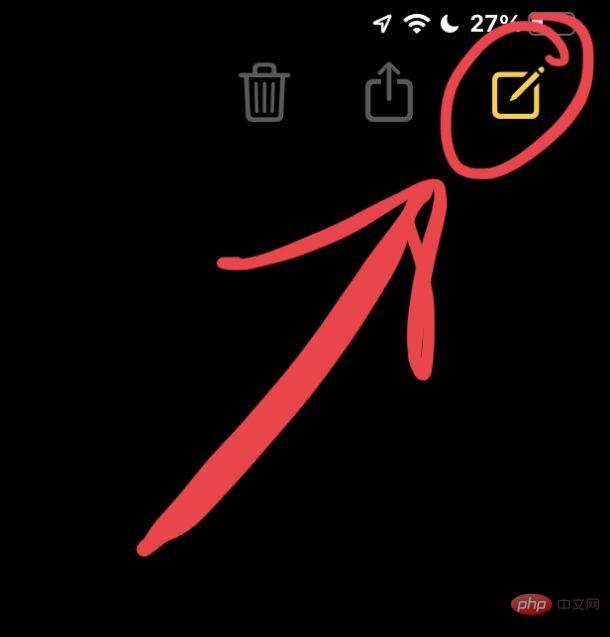
Bonus : Si vous avez un clavier connecté à votre iPad ou iPhone, appuyer sur Commande+N depuis l'application Notes créera également une nouvelle note.
Une fois que vous avez ajouté l'option Nouvelle note au Centre de contrôle, vous pouvez facilement créer de nouvelles notes instantanément depuis n'importe où sur votre iPhone ou iPad, que ce soit depuis l'écran de verrouillage, l'écran d'accueil ou dans une autre application.
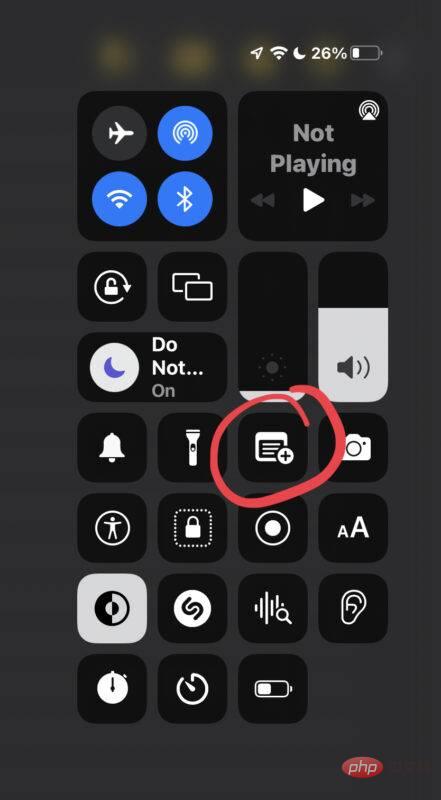
Allez dans Paramètres > Centre de contrôle > et assurez-vous que Notes et Notes rapides sont activées en tant qu'options pour pouvoir accéder à cette fonctionnalité intéressante.
C'est probablement le moyen le plus rapide et le plus polyvalent de prendre de nouvelles notes n'importe où, quel que soit l'appareil que vous utilisez.
À l'aide de l'Apple Pencil, appuyez simplement sur l'écran de verrouillage de votre iPad pour créer une nouvelle note.
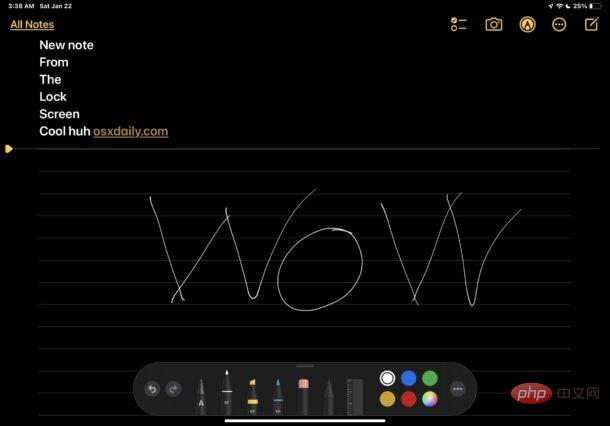
C'est un moyen très pratique pour les utilisateurs d'iPad et d'Apple Pencil de créer de nouvelles notes, et probablement le moyen le plus rapide.
Vous pouvez utiliser votre doigt, votre stylet ou votre Apple Pencil pour faire glisser votre doigt depuis le coin inférieur droit de l'écran de votre iPad afin de créer instantanément une nouvelle note rapide.
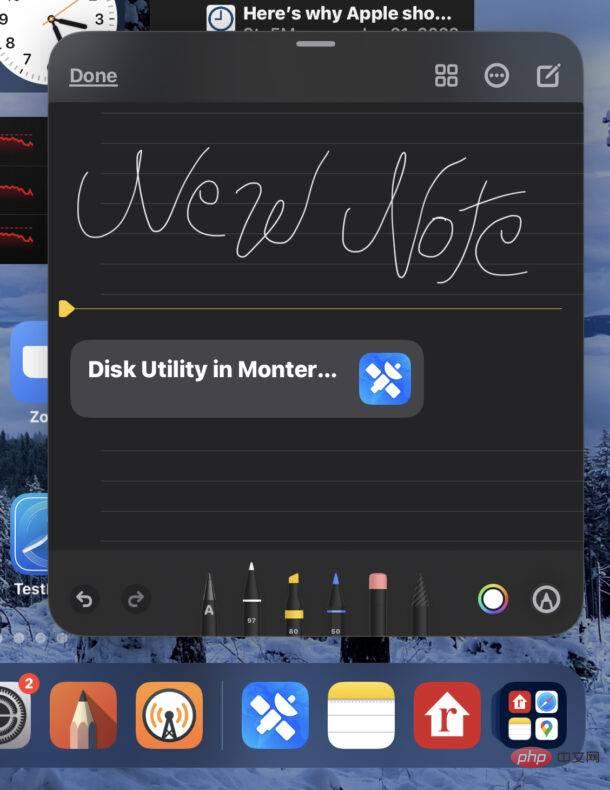
Les notes rapides sont pratiques car elles survolent les éléments actifs de l'écran, permettant ainsi d'effectuer plusieurs tâches avec l'iPad. Ils sont incroyablement utiles et, même s'ils sont actuellement limités aux iPad, ils seront certainement également disponibles sur les iPhones.
Pour les utilisateurs d'iPad disposant d'un clavier connecté à leur appareil, appuyer sur Earth+Q ou fn+Q créera également une nouvelle note rapide depuis n'importe où.
Vous pouvez créer des notes instantanément à l'aide de l'assistant virtuel Siri.
Invoquez simplement Siri et dites « Prendre une nouvelle note pour (sujet ou projet) » ou « Créer une nouvelle note pour (projet). »
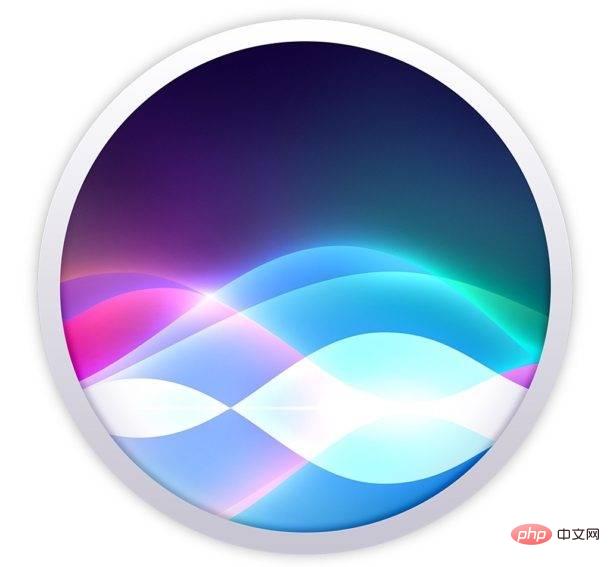
Chacune de ces notes nouvellement créées peut être recherchée, verrouillée par mot de passe, partagée, des documents numérisés, des photos ou des vidéos prises directement dans des notes, ou toute autre technique de prise de notes disponible. Vous pouvez également les restaurer si vous en supprimez un accidentellement ou accidentellement.
Ce qui précède est le contenu détaillé de. pour plus d'informations, suivez d'autres articles connexes sur le site Web de PHP en chinois!
 les jeux sur iPad n'ont pas de son
les jeux sur iPad n'ont pas de son
 Que dois-je faire si mon iPad ne peut pas être chargé ?
Que dois-je faire si mon iPad ne peut pas être chargé ?
 Comment ouvrir des fichiers HTML sur iPad
Comment ouvrir des fichiers HTML sur iPad
 Solution d'erreur SQL 5120
Solution d'erreur SQL 5120
 Quels sont les sites de recherche ?
Quels sont les sites de recherche ?
 Comment résoudre le code d'erreur 5 de suppression de fichier
Comment résoudre le code d'erreur 5 de suppression de fichier
 Que peuvent faire les amis de TikTok ?
Que peuvent faire les amis de TikTok ?
 WeChat restaure l'historique des discussions
WeChat restaure l'historique des discussions
 Présentation du plan de maintenance du serveur
Présentation du plan de maintenance du serveur